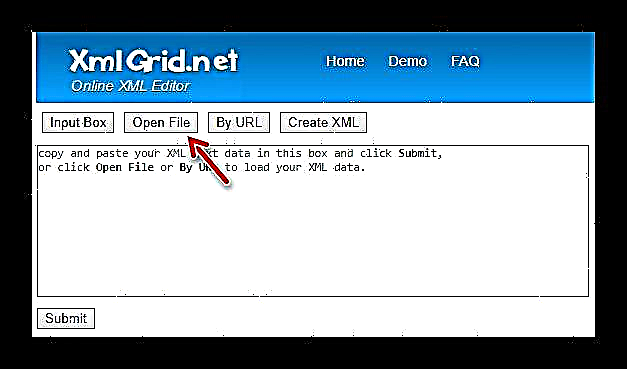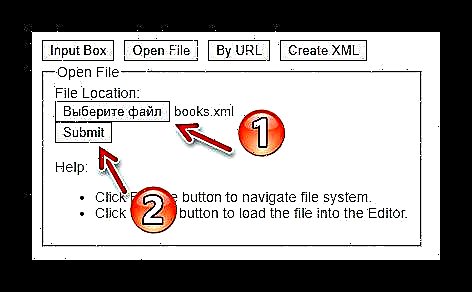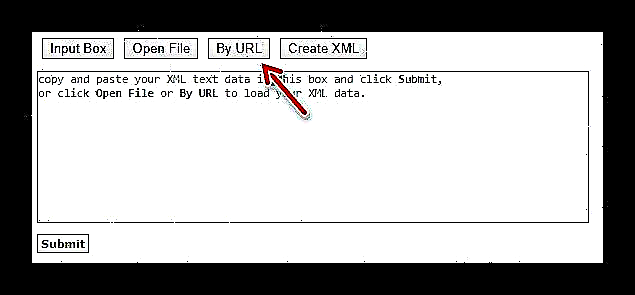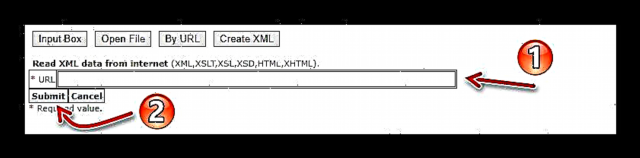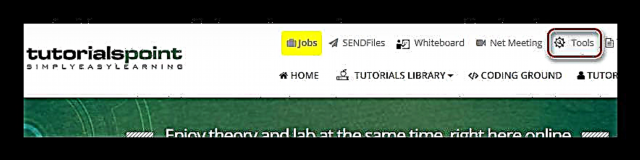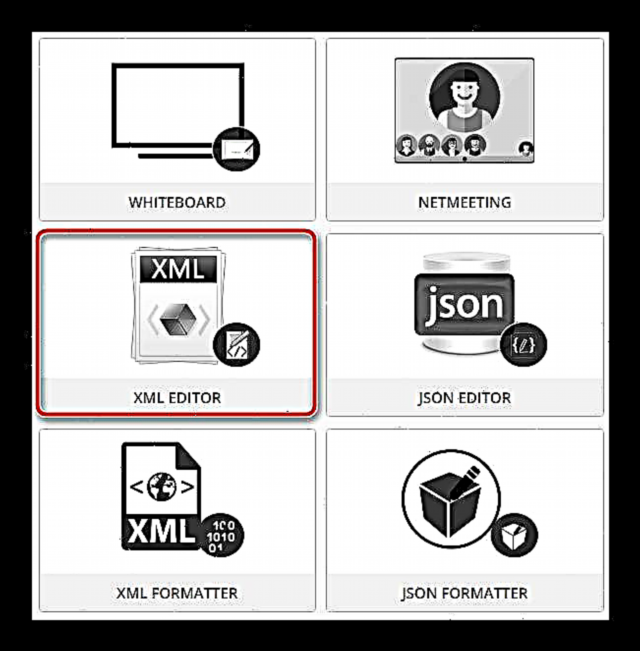Skrár með XML viðbótinni innihalda grunn textagögn og þurfa því ekki greiddan hugbúnað til að skoða og breyta þeim. Auðvelt er að opna XML skjal sem geymir safn af breytur forrita, gagnagrunni eða öðrum mikilvægum upplýsingum með einfaldri kerfisblokk.
En hvað ef þörf er á að breyta slíkri skrá einu sinni án þess að hafa fulla virkni XML ritstjóra og löngun eða getu til að nota sérstakt forrit til þess? Í þessu tilfelli þarftu aðeins vafra og netaðgang.
Hvernig á að breyta XML skjali á netinu
Allir vefskoðarar gera þér kleift að opna XML skrána til að skoða en þú verður að nota eina af tiltækum netþjónustum til að breyta innihaldi hennar.
Aðferð 1: XmlGrid
Þessi virðist einfaldi ritstjóri á netinu er í raun nógu öflugt tæki til að vinna með XML skjöl. Í því er ekki aðeins hægt að búa til og breyta skrám sem eru skrifaðar á útbreiðslulegu merkimáli, heldur einnig kanna réttmæti þeirra, hanna vefkort og umbreyta skjölum frá / yfir í XML.
XmlGrid netþjónusta
Þú getur byrjað að vinna með XML skrá í XmlGrid annað hvort með því að hlaða henni inn á vefinn eða setja beint innihald skjalsins þar.
Byrjum á seinni valkostinum. Í þessu tilfelli afritum við einfaldlega allan textann úr XML skránni og límdum hann inn á reitinn á aðalsíðu þjónustunnar. Og smelltu síðan á hnappinn „Sendu inn“.
Önnur leið er að hlaða niður XML skjalinu úr tölvunni.
- Til að gera þetta, aðallega smelltu á hnappinn „Opna skrá“.
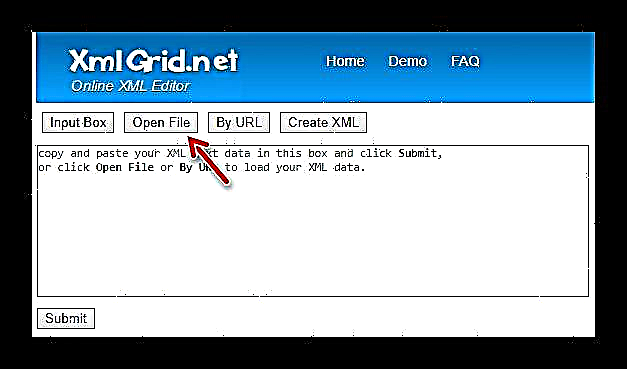
- Við munum sjá eyðublað fyrir skrána á síðunni.
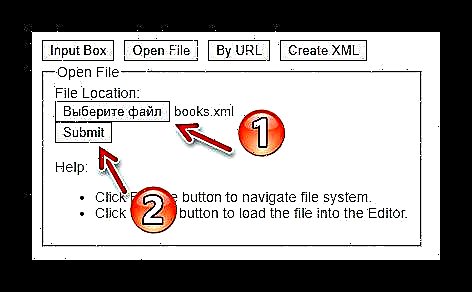
Smelltu hér fyrst á hnappinn „Veldu skrá“ og finndu viðeigandi XML skjal í glugga skjalastjórans. Smelltu síðan til að ljúka aðgerðinni „Sendu inn“.
Það er líka þriðja leiðin til að flytja inn XML skrá inn í XmlGrid - halaðu niður með tilvísun.
- Hnappurinn er ábyrgur fyrir þessari aðgerð. „Eftir slóð“.
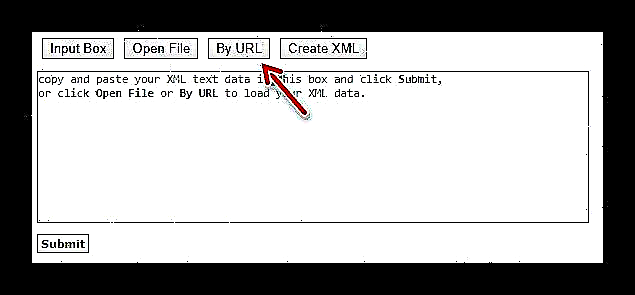
- Með því að smella á það opnum við formið á eftirfarandi formi.
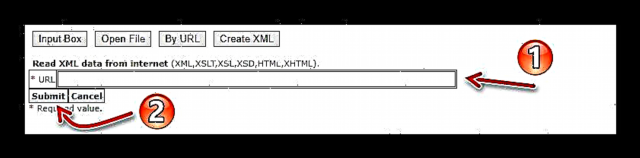
Hér á sviði Vefslóð fyrst skaltu tilgreina beinan tengil á XML skjalið og smella síðan á "Sumbit".
Hvaða aðferð sem þú notar verður útkoman sú sama: skjalið verður birt sem tafla með gögnum, þar sem hver reitur táknar sérstaka reit.
Með því að breyta skjalinu geturðu vistað fullunna skrá í minni tölvunnar. Notaðu litla hnappinn til að gera þetta„Vista“ efst á síðunni.

XmlGrid þjónustan hentar þér best ef þú þarft að gera breytingar á skjalinu á vettvangi einstakra þátta eða kynna innihald þess í töfluformi til að fá meiri skýrleika.
Aðferð 2: TutorialsPoint
Ef fyrri þjónusta virtist frekar ákveðin fyrir þig geturðu notað klassískari XML ritstjóra. Slíkt tól er boðið upp á eitt stærsta netauðlindina á sviði upplýsingatæknimenntunar - TutorialsPoint.
TutorialsPoint netþjónusta
Við getum farið til XML ritstjórans í gegnum viðbótarvalmynd á síðunni.
- Efst á aðalsíðu TutorialsPoint finnum við hnappinn „Verkfæri“ og smelltu á það.
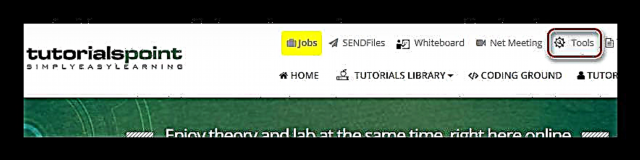
- Næst er okkur kynntur listi yfir öll tiltæk verkfæri fyrir forritara á netinu.
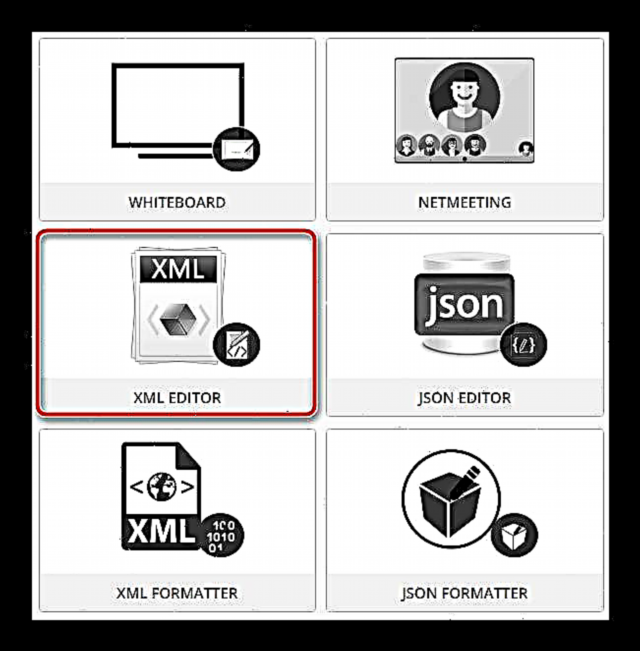
Hér höfum við áhuga á mynd með undirskrift XML ritstjóri. Smelltu á það og farðu þannig beint til XML ritstjórans.
Viðmót þessarar lausnar á netinu er eins skýrt og mögulegt er og inniheldur alla nauðsynlega virkni fyrir alla vinnu með XML skjalinu.
Ritstjórinn er rými skipt í tvo hluta. Vinstra megin er svæðið til að skrifa kóða, hægra megin er trjáskoðun þess.

Til að hlaða upp XML skrá í netþjónustu þarftu að nota valmyndina vinstra megin á síðunni, nefnilega flipann „Hlaða upp skrá“.

Notaðu hnappinn til að flytja skjal inn úr tölvu„Hlaða upp úr tölvu“. Jæja, til að hlaða niður XML skránni beint frá þriðja aðila, slærðu inn hlekkinn í undirskriftarsviðinu „Sláðu inn slóð til að hlaða upp“ hér að neðan og smelltu "Fara".
Að vinnu loknu með skjalið er hægt að vista það strax í minni tölvunnar. Notaðu hnappinn til að gera þetta „Halaðu niður“ fyrir ofan trjámynd XML kóðans.

Fyrir vikið er skrá með nafninu "File.xml" verður halað niður strax á tölvuna þína.
Eins og þú sérð getur þessi online XML ritstjóri, ef nauðsyn krefur, auðveldlega komið í stað samsvarandi tölvuforrits. Það hefur allt sem þú þarft: setningafræði auðkenningu, lágmarks verkfæri til að vinna með texta og tré-eins framsetning kóðans í rauntíma.
Aðferð 3: Kóði fegra
Til að vinna með XML skjöl á netinu er lausnin frá Code Beautify þjónustunni einnig fullkomin. Vefsíðan gerir þér kleift að skoða og breyta fjölda skráarsniða, þar með talið, að sjálfsögðu, skrifað á útbreiðslulegu merkimáli.
Kóði fegra þjónustu á netinu
Til að opna XML ritstjórann beint á aðalsíðu þjónustunnar undir fyrirsögninni "Vinsæll virkni" eða „Vefskoðari“ finna hnappinn XML áhorfandi og smelltu á það.

Viðmót netritstjórans, svo og virkniþátturinn, er mjög svipað tækinu sem þegar hefur verið fjallað um hér að ofan. Eins og í TutorialsPoint lausninni er vinnusvæðinu skipt í tvo hluta - svæði með XML kóða ("XML inntak") vinstra megin og trjásýn þess ("Niðurstaða") til hægri.

Þú getur hlaðið upp skrá til að breyta með hnappunum „Hlaða vefslóð“ og „Flettu“. Sú fyrsta gerir þér kleift að flytja inn XML skjal með tilvísun, og það síðara - úr minni tölvunnar.

Eftir að þú ert búinn að vinna með skrána er hægt að hlaða niður uppfærðu útgáfu hennar í tölvuna þína sem CSV skjal eða með upprunalegu XML viðbótinni. Notaðu hnappana til að gera þetta „Flytja út til CSV“ og „Halaðu niður“ í samræmi við það.

Almennt er það mjög þægilegt og skýrt að breyta XML skrám með Code Beautify lausninni: það er setningafræði auðkenning, framsetning kóða í formi tré frumefna, stigstærð viðmót og fjöldi viðbótareiginleika. Hið síðarnefnda hefur að geyma skjót sniðaðgerð XML skjals, tæki til að þjappa því með því að fjarlægja rými og bandstrik, svo og skyndibreytingu á skrá í JSON.
Sjá einnig: Opnaðu XML skrár
Að velja netþjónustu til að vinna með XML er eingöngu ákvörðun þín. Það veltur allt á því hversu erfitt er að breyta skjalinu og hvaða markmiðum þú sækir. Verkefni okkar er að bjóða upp á viðeigandi valkosti.